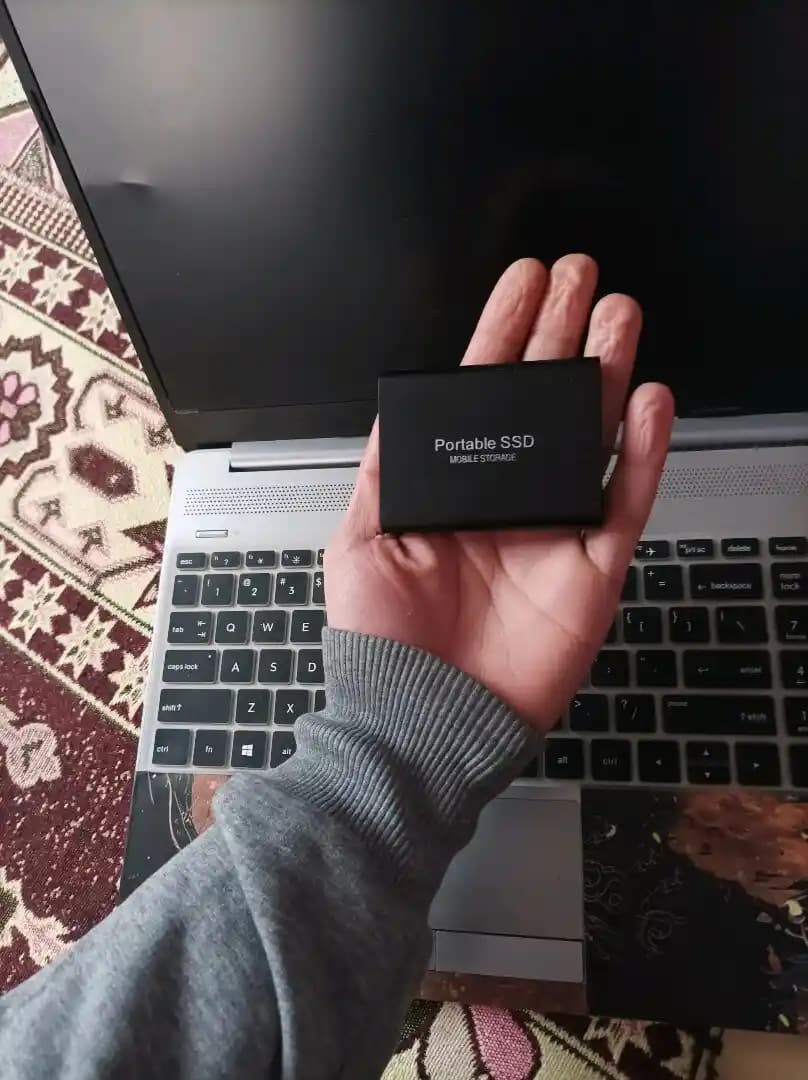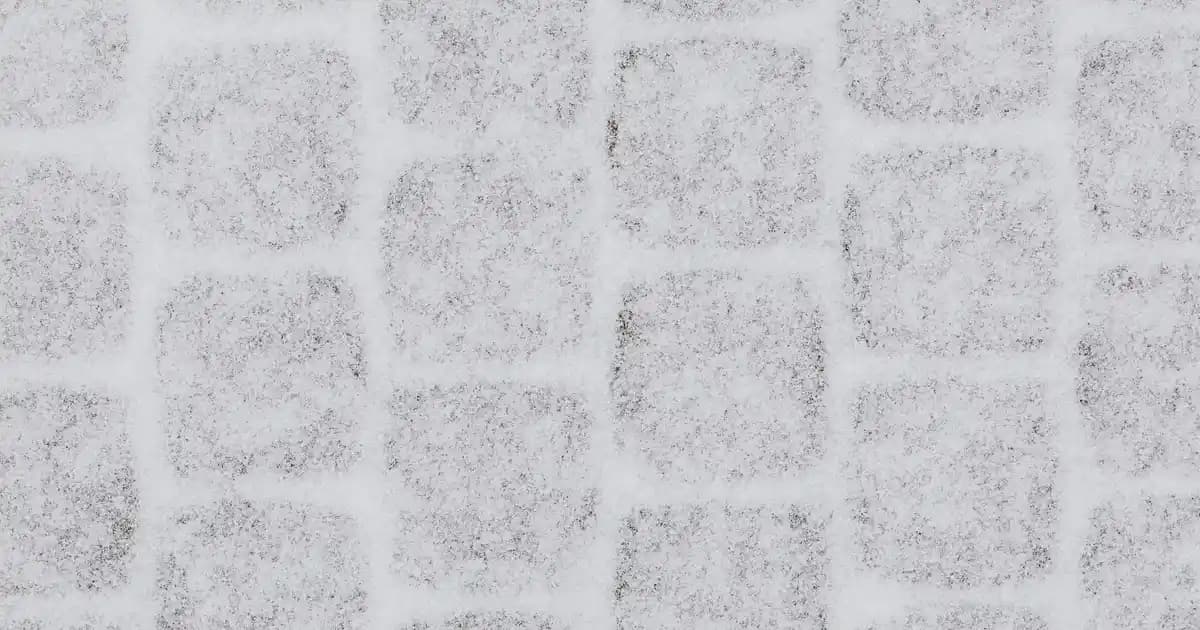Günümüzde dizüstü bilgisayarlar, yalnızca performansları ve tasarımlarıyla değil, aynı zamanda sundukları ek özelliklerle de kullanıcıların ilgisini çeker. Bunlardan biri de klavye ışığı özelliği. Özellikle gece çalışırken veya düşük ışıklı ortamlarda konfor sağlamak amacıyla tasarlanmış bu fonksiyon, kullanıcı deneyimini önemli ölçüde artırır. Peki, laptop klavye ışığı nasıl açılır? Bu işlemi gerçekleştirmek için hangi adımlar izlenmeli? İşte detaylı ve anlaşılır bir rehber.
Klavye Işığı Nedir ve Neden Önemlidir?
Benzer ürünleri özellik, fiyat ve kullanıcı yorumlarına göre karşılaştırın, doğru seçimi yapın.
Klavye Işığının İşlevi ve Avantajları
Klavye ışığı, dizüstü bilgisayarların klavye üzerindeki tuşların görünürlüğünü artırmak amacıyla arka plan ayarlaması sağlar. Bu özellik, özellikle şu durumlarda büyük kolaylık sunar:
Gece veya düşük ışıklı ortamlar: Yazarken veya çalışırken göz yorgunluğunu azaltır.
Hızlı ve doğru tuşlama: Karanlıkta bile tuşların net bir şekilde görülmesini sağlar.
Güzel tasarım: Modern dizüstü bilgisayarların estetik unsurları arasında yer alır.
Ancak, bazı kullanıcılar bu ışığın gözleri rahatsız edebileceğini düşünerek kapatmayı tercih edebilir. Dolayısıyla, ışığın açılması veya kapatılması, tamamen kişisel tercihlere bağlıdır.
Ayrıca Bakınız
Klavye Işığını Açmak İçin Temel Yöntemler
1. Klavye Üstü Tuşlar Kullanmak
Çoğu dizüstü bilgisayarda klavye ışığını açmak ve kapatmak için özel tuşlar bulunur. Bu tuşlar genellikle:
Güneş sembolü veya ışık simgeleriyle gösterilir.
F tuşlarıyla (örn. F3, F4, F5) birlikte kullanılır.
Örnekler:
Dell ve HP dizüstü modellerinde genellikle F5 veya F4 tuşları, klavye ışığını kontrol eder.
Asus ve Lenovo gibi markalarda ise, F9 veya F10 tuşları bu işlevi yerine getirir.
2. Kısayol Tuş Kombinasyonları
Bazı modellerde, Fn (Fonksiyon) tuşu ile birlikte kullanılan özel tuşlar** klavye ışığını açıp kapamaya yarar. Örneğin:
Fn + F5 veya Fn + F4 kombinasyonu,
Bu kombinasyonlar, klavye ışığının parlaklığını da ayarlama imkanı sunar.
3. Sistem Ayarları veya Denetim Masası Üzerinden Kontrol
Bazı laptop modellerinde, klavye ışığı ayarları bilgisayarın sistem ayarları veya denetim masası üzerinden yönetilebilir. Bu yöntemde,:
Başlat menüsüne gidilir,
Ayarlar veya Kontrol Paneli açılır,
Donanım ve Ses Klavye veya Ayarları bölümünden kontrol sağlanır.
Ancak, çoğu zaman bu ayarlar doğrudan fiziksel tuşlar aracılığıyla yapılır ve yazılım tabanlı ayarlamalar sınırlı kalabilir.
Klavye Işığını Açma İşleminin Detayları
Adım Adım Klavye Işığı Açma Rehberi
Laptopu Güç Durumuna Getirin
Bilgisayarı açın veya uyku modundan çıkarın.
Üstteki veya F tuşlarıyla İlgili Tuşu Bulun
Genellikle güneş veya ışık sembolü içerir.
Fn Tuşu ile Birlikte Kullanmak
Eğer tuşun yanında Fn sembolü varsa, Fn + ilgili tuş kombinasyonunu kullanın.
Işık Seviyesini Ayarlayın
Bazı modellerde, klavye ışığının parlaklığını ayarlamak için aynı tuşlara tekrar basmak veya farklı kombinasyonlar kullanılır.
İşlem Başarılıysa, Klavye Arka Planı Yanar
Klavyenizdeki ışığın parlaklığını ve görünürlüğünü gözlemleyin.
İpuçları ve Dikkat Edilmesi Gerekenler
Işık açma ve kapama tuşları modelden modele değişir, bu yüzden kullanacağınız bilgisayara özel tuşları dikkatle inceleyin.
Bazen klavye ışığını devre dışı bırakmak veya güç tasarrufu sağlamak için de bu tuşlar kullanılır.
Göz sağlığınız için, parlaklık seviyesini ortam şartlarına uygun şekilde ayarlamak en iyisidir.
Ekstra: Klavye Işığı Renk ve Parlaklık Ayarları
Bazı gelişmiş modellerde, klavye ışığının renkleri ve parlaklık seviyeleri ayarlanabilir. Bu özellikler, kullanıcılara kişiselleştirilmiş deneyim sunar. Renk değiştirme veya parlaklık ayarları genellikle:
Yazılım aracılığıyla veya
F tuşlarıyla yapılan kısa yollarla yönetilir.
Bu noktada, kullanıcılar kendi tercihlerine göre klavye arka planını özelleştirebilir.
Sonuç
Laptop klavye ışığını açmak, çoğu zaman oldukça basit ve hızlı bir işlemdir. Çoğu modelde, klavye üzerindeki özel tuşlar veya Fn kombinasyonları kullanılır. Bu özellik, gece veya düşük ışıkta çalışanlar için büyük kolaylık sağlar ve dizüstü bilgisayarların estetik ve fonksiyonel yönünü ortaya çıkarır. Kullanıcılar, cihazlarının modeline uygun tuşları kullanarak işlem yapabilir ve gerekirse sistem ayarlarından ek düzenlemeler yapabilirler. Bu sayede, çalışma ortamınızda daha konforlu ve verimli bir deneyim elde edebilirsiniz.